「萌新上手Mac」Mac关闭应用,与Windows不一样
2023-09-25 369Mac 与Windows 有一个根本上的差异,让许多刚跳槽的新手经常搞不清楚,那就是「关闭应用」的逻辑。在Windows 中,只要按下视窗右上角的X 钮,应用程式就会关闭。但在Mac 上,却不是这样的!
MAC左上角的红色叉叉,只是关闭视窗、不是关闭应用程式。(黄色是缩到最小、绿色是放到最大)
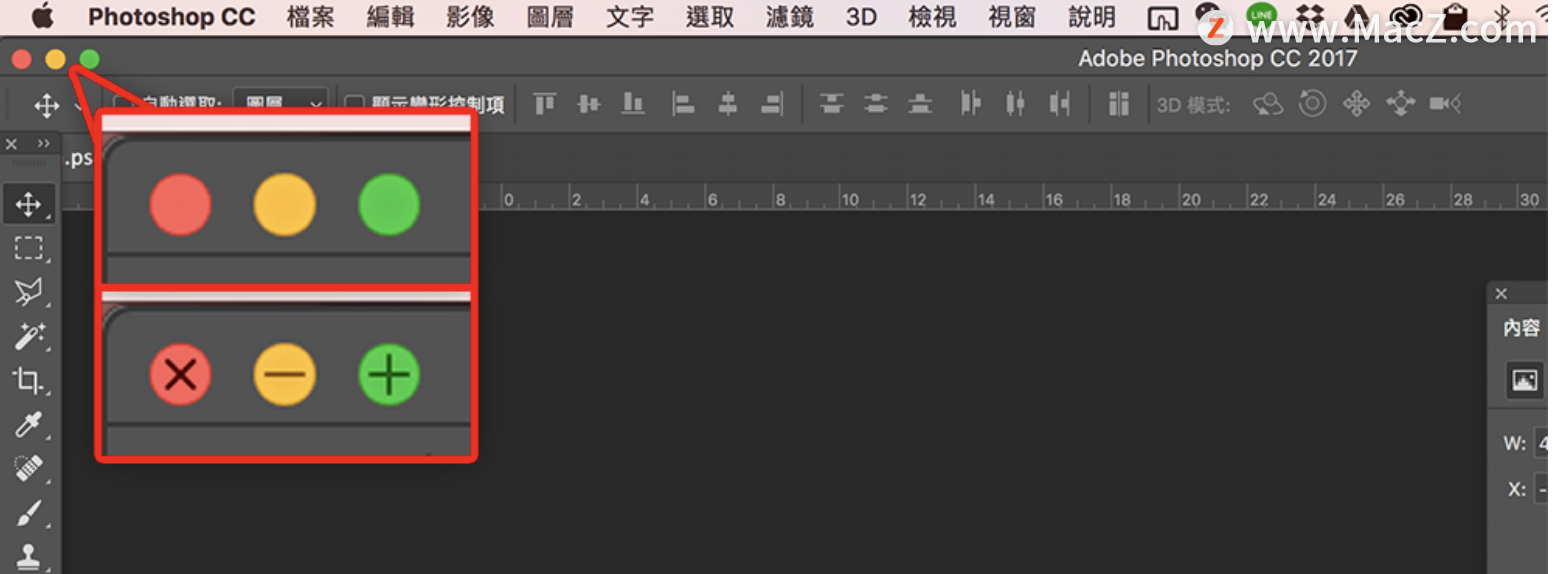
因为在Mac 上,分为「关闭应用视窗」以及「关闭应用程式」两种,不用太刻意地记这些名词,你只要知道,要看应用程式到底有没有在背景运作,可以看Dock 的应用程式有没有「黑色的小点点」,有小点点的代表程式正在运作中:

为什么Mac 要有「关闭视窗」&「关闭应用」两种设计呢?
当你觉得开启的程式很多、很杂乱,但又怕等等需要用到的时候,这时就可以用右上角的红色叉叉先把视窗暂时关闭,等到需要使用时,再度开启程式就会快很多(因为应用一直都有在背景运行)。
这边建议大家记住两个快捷键:
- Command (?) + W:关闭视窗,程式在背景运行。
- Command (?) + Q:彻底关闭程式。
还有一种完全关闭应用的方法,右键点击正在运行的应用“退出”即可
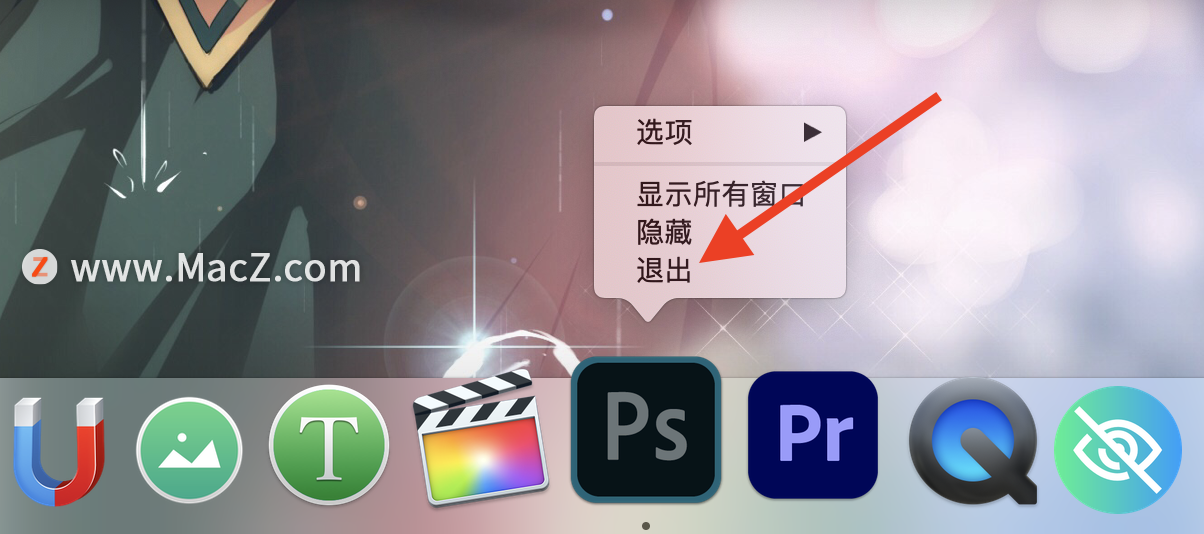
背景应用跑了很多,会不会拖慢电脑速度?
其实macOS 对于这部分的优化相当智能,Mac 会自动侦测在背景运行的程式是否「真正地有在使用中」,并主动分配效能给你正在使用的程式。因此,即使背景开了很多程式,也不会占掉你电脑太多的CPU/RAM 效能。当然,如果你想要完全掌握程式的效能分配情形,手动关闭用不到的应用就行了。
本系列教程写给刚拿到Mac,对于一般操作还不熟悉的朋友们,了解更多Mac 新手教学请继续关注macz!
相关资讯
查看更多-

“玻璃质感”成新宠?苹果 Invites 和 Sports 应用剧透 iOS 19 设计风格
-

消息称中国官方或调查苹果应用商店:美国科技公司瑟瑟发抖
-

30%抽成太高!中国官方将调查苹果应用商店
-

苹果 iPhone 应用精彩纷呈,iPad 用户望眼欲穿
-

苹果推出全新“Invites”应用 助力用户轻松策划各类活动
-

Partiful 质疑苹果新应用 Invites 抄袭,违反自家 App Store 规则
-
苹果推出Invites应用并调整Care+服务计划以强化订阅收入
-

“Hot Tub”色情应用上架欧盟第三方应用市场,苹果称未批准
-

扎克伯格谈中国应用:低估了TikTok,会因DeepSeek受益
-

人形机器人量产时代来临:AI终极应用如何引领未来产业变革?
最新资讯
查看更多-

- 苹果 iPhone 用户禁用 Apple Intelligence 可释放最多 7GB 存储空间
- 2025-01-30 161
-

- 部分用户反馈苹果 iCloud+ 存储方案不合理,200GB 到 2TB 跨度太大
- 2025-01-28 270
-

- 史无前例!iPhone 17 Pro内存大升级
- 2025-01-27 283
-

- 苹果 2025 款 iPhone SE 4 机模上手展示:刘海屏 + 后置单摄
- 2025-01-27 180
-

- iPhone 17 Air厚度对比图出炉:有史以来最薄的iPhone
- 2025-01-27 248
热门应用
查看更多-

- 快听小说 3.2.4
- 新闻阅读 | 83.4 MB
-

- 360漫画破解版全部免费看 1.0.0
- 漫画 | 222.73 MB
-

- 社团学姐在线观看下拉式漫画免费 1.0.0
- 漫画 | 222.73 MB
-

- 樱花漫画免费漫画在线入口页面 1.0.0
- 漫画 | 222.73 MB
-

- 亲子餐厅免费阅读 1.0.0
- 漫画 | 222.73 MB
-
 下载
下载
湘ICP备19005331号-4copyright?2018-2025
guofenkong.com 版权所有
果粉控是专业苹果设备信息查询平台
提供最新的IOS系统固件下载
相关APP应用及游戏下载,绿色无毒,下载速度快。
联系邮箱:guofenkong@163.com
